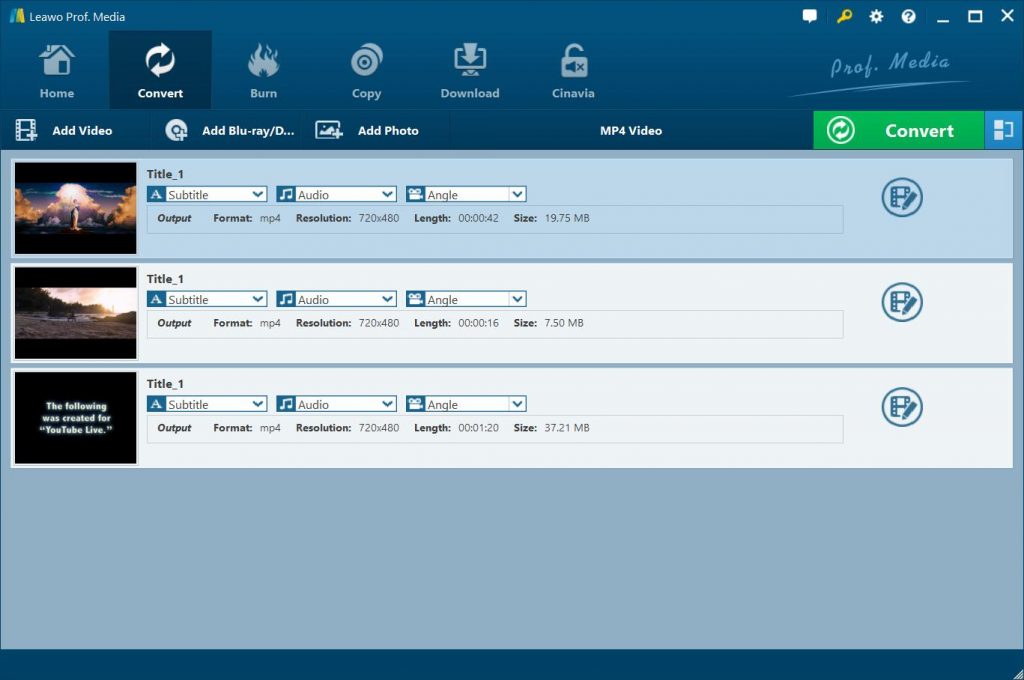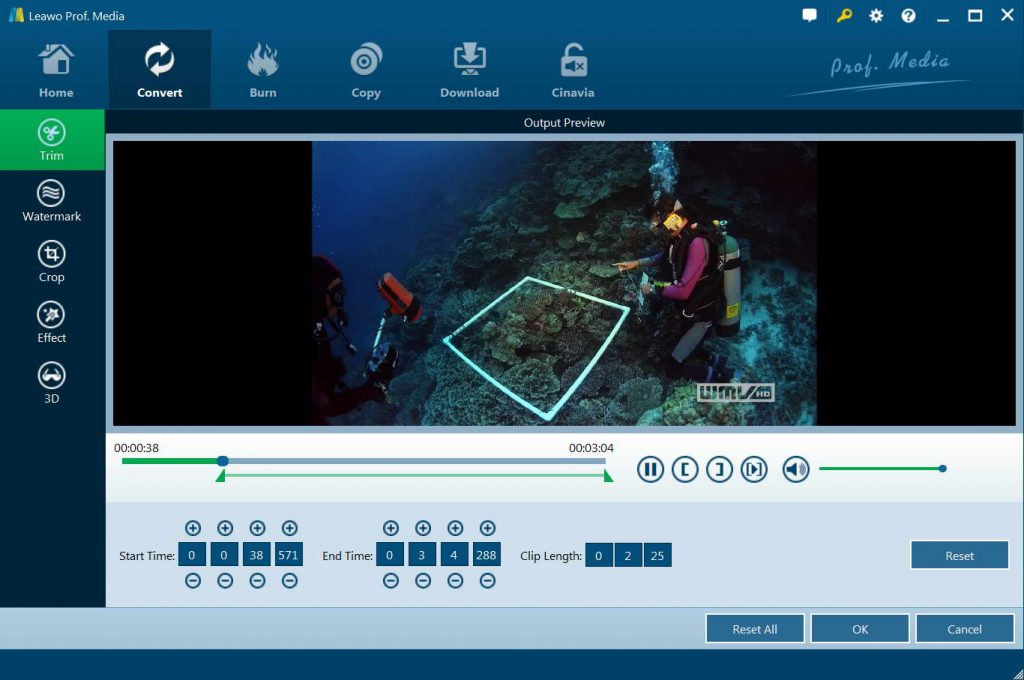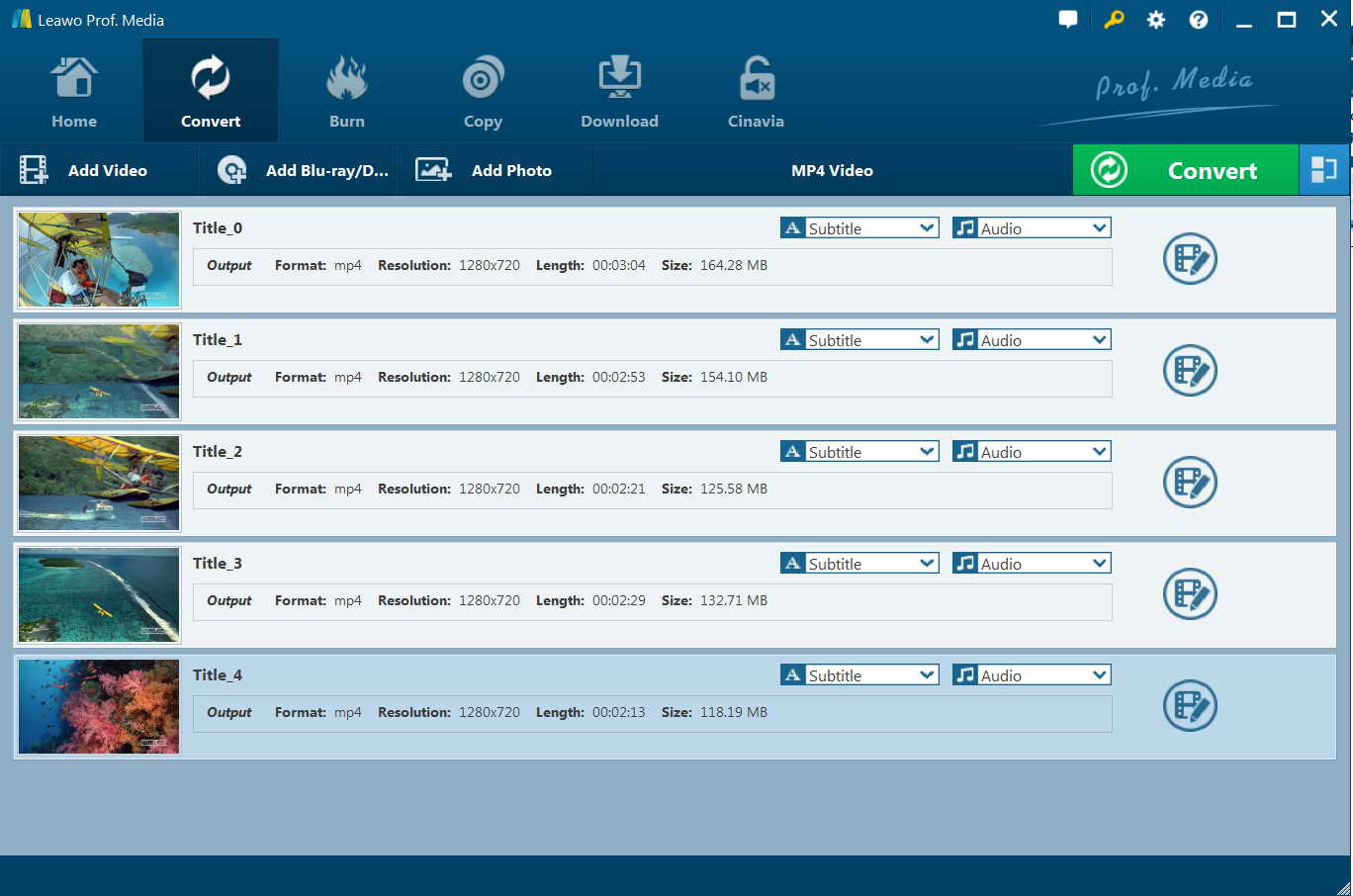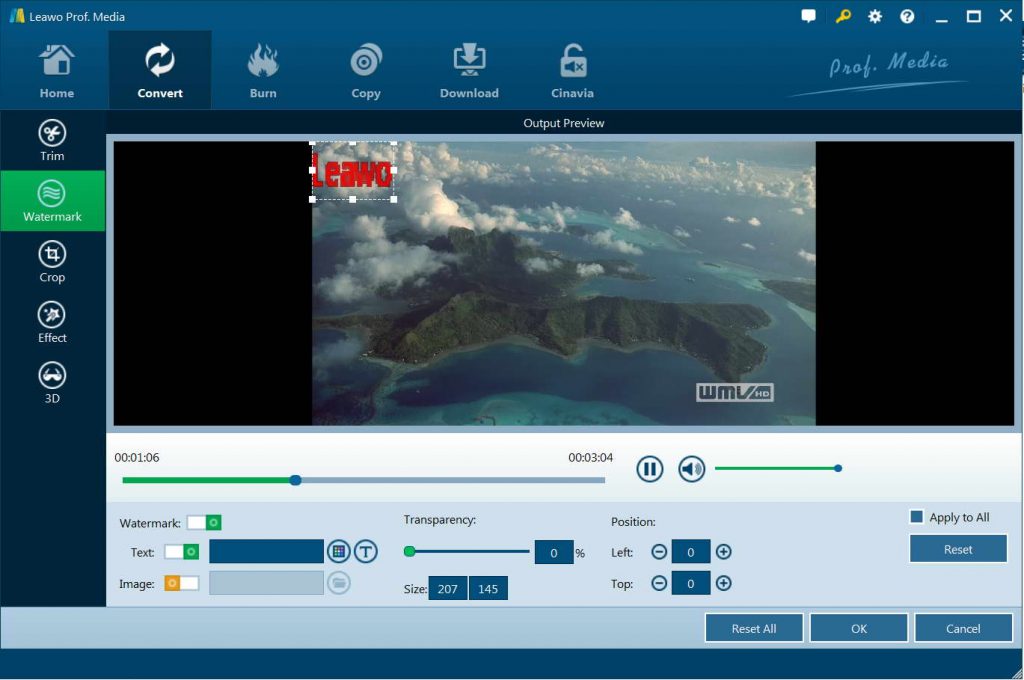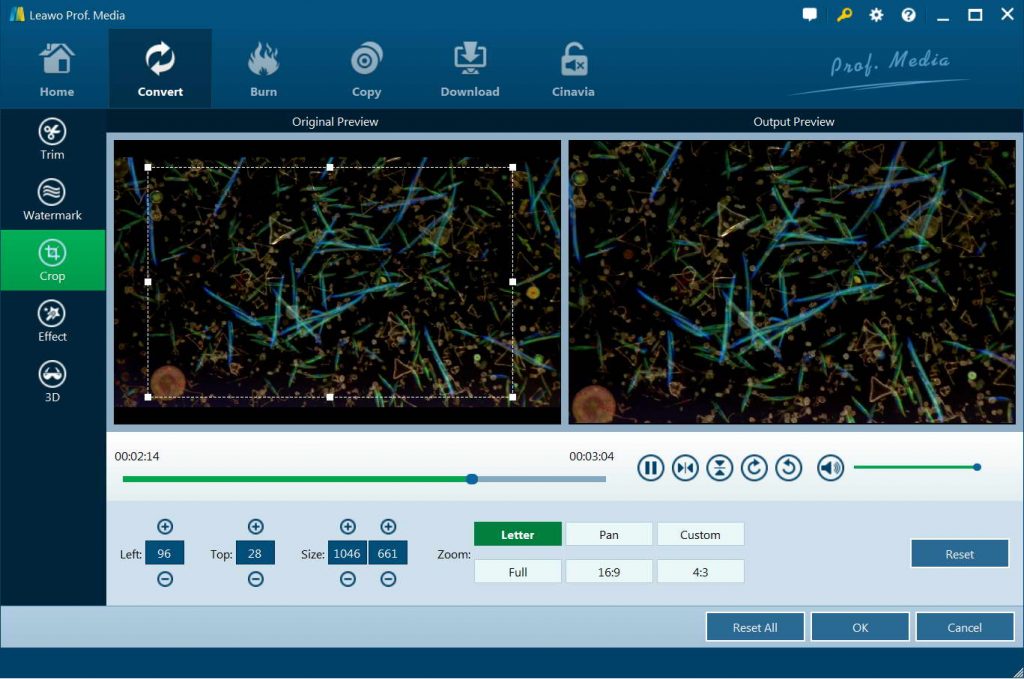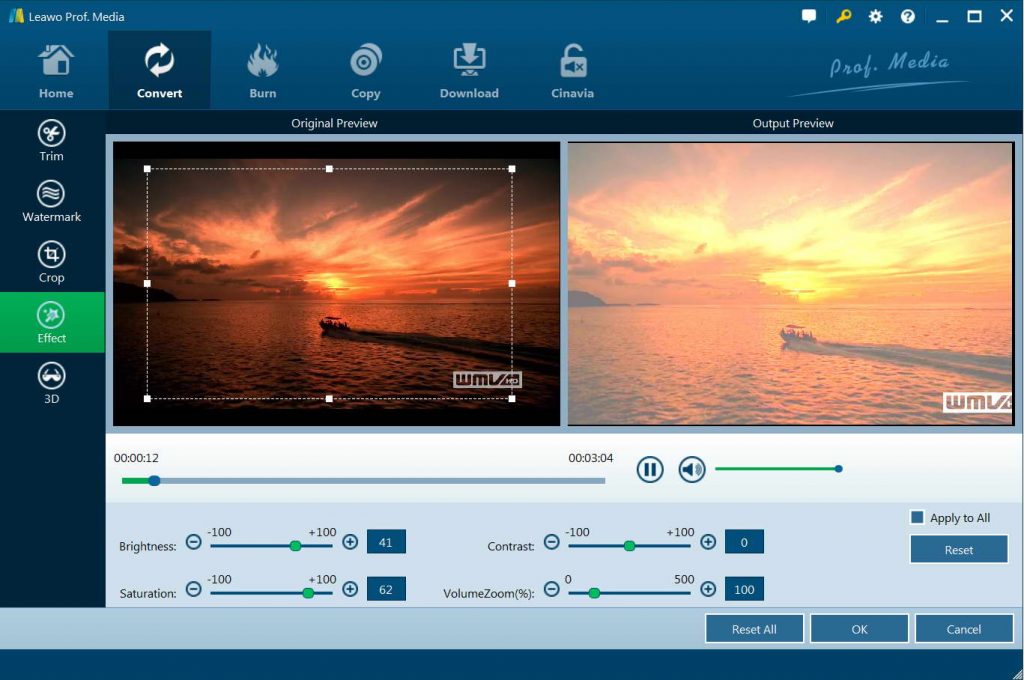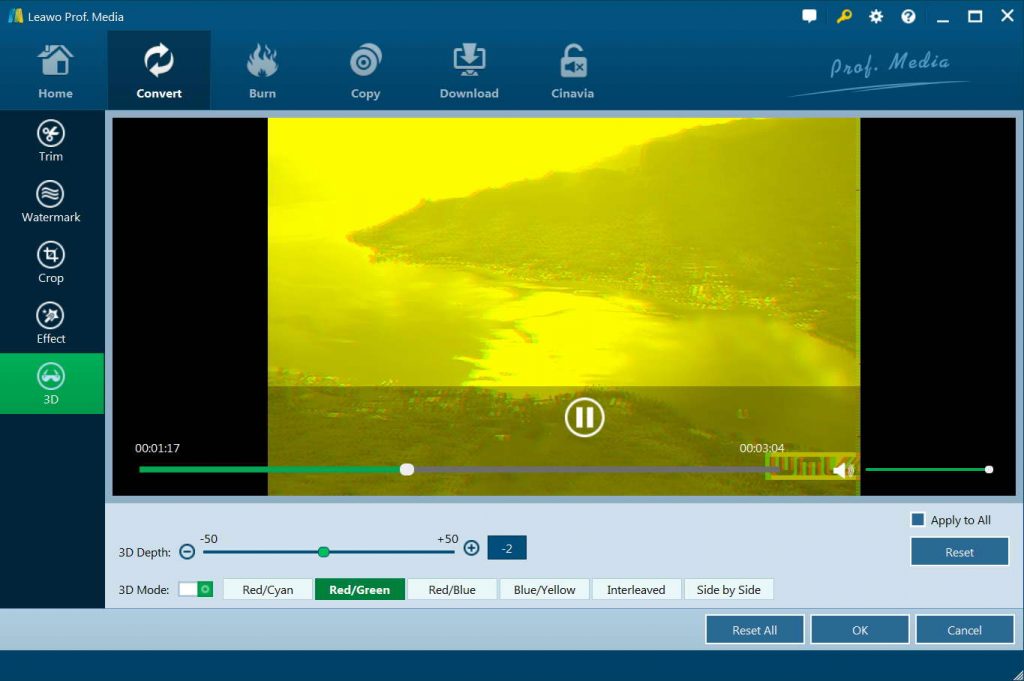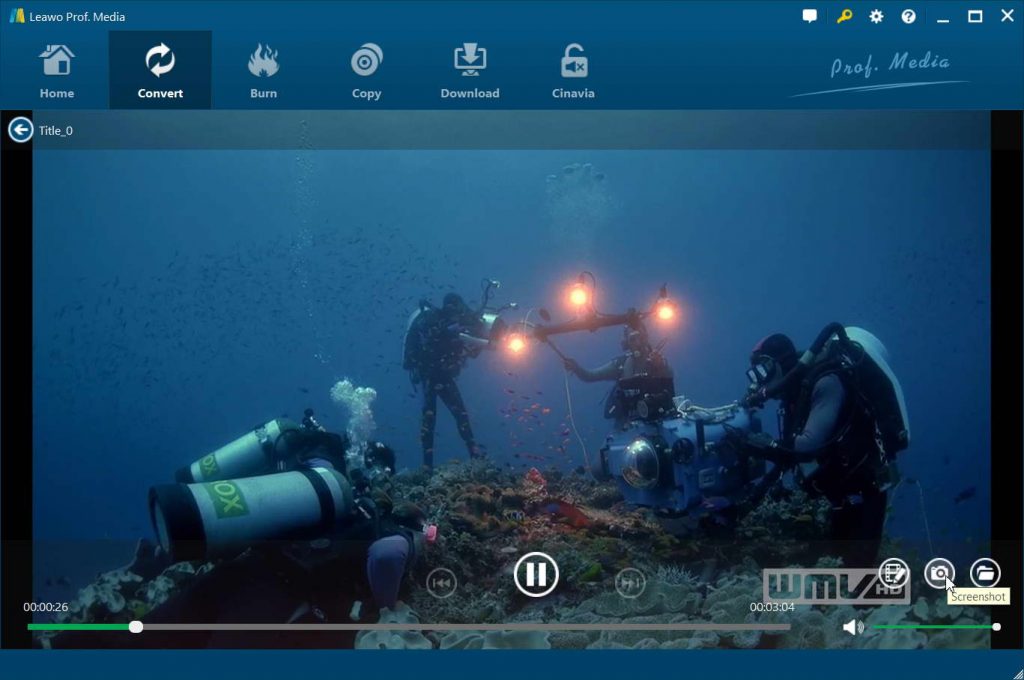« Je veux faire une vidéo intéressante et la télécharger sur un site de vidéo en ligne. Dans ce cas, je dois capturer et éditer un clip vidéo à partir d'un disque Blu-ray. Avez-vous des suggestions ? »
Pour capturer des clips vidéo, vous devez utiliser un programme de capture vidéo tiers. Il existe de nombreux programmes de capture vidéo sur le marché, tels que Final Cut Pro, iMovie, Premiere Pro CS6, etc., mais beaucoup d'entre eux sont relativement difficiles et parfois la capture des clips vidéo requis peut prendre du temps. Plus important encore, si vous capturez de la vidéo à partir d'un disque Blu-ray, ces programmes de capture vidéo mentionnés ci-dessus ne conviennent pas car ils n'acceptent pas l'entrée au format Blu-ray. Par conséquent, vous devez choisir un programme de capture vidéo professionnel capable de capturer des clips vidéo à partir de disques Blu-ray. Je ne sais pas quoi choisir ? Cet article vous offre une solution simple et efficace pour capturer des clips vidéo à partir de disques Blu-ray.
Lorsqu'il s'agit d'un éditeur vidéo, il capture non seulement la vidéo, mais prend également en charge l'entrée de fichiers Blu-ray, vous pouvez essayer l'Extracteur de Blu-ray de Leawo. Développé par le Logiciel de Leawo, il s'agit d'une application professionnelle d'extraction de Blu-ray qui aide les utilisateurs à extraire facilement des Blu-ray / DVD en vidéo. En outre, il propose diverses fonctions d'édition aux utilisateurs. Les utilisateurs Windows et Mac peuvent télécharger et installer l'Extracteur de Blu-ray de Leawo car il est disponible pour Windows et Mac. Pour télécharger l'Extracteur de Blu-ray de Leawo, cliquez sur l'icône ci-dessous :
- Partie 1 : Introduction à l'extracteur vidéo Blu-ray - l'Extracteur de Blu-ray de Leawo
- Partie 2 : Prenez des clips vidéo à partir d'un disque Blu-ray avec l'Extracteur de Blu-ray de Leawo
- Partie 3 : Modifier des clips vidéo à partir d'un disque Blu-ray avec l'Extracteur de Blu-ray de Leawo
- Partie 4 : Capture d'image à partir d'un disque Blu-ray avec l'Extracteur de Blu-ray de Leawo
Partie 1 : Introduction à l'extracteur vidéo Blu-ray - l'Extracteur de Blu-ray de Leawo
Pourquoi recommandons-nous fortement l'Extracteur de Blu-ray de Leawo comme option pour capturer des clips vidéo et des images à partir de disques Blu-ray ? Plongeons-nous dans cet outil Blu-ray professionnel.
Tout d'abord, l'Extracteur de Blu-ray de Leawo a d'excellentes performances dans le décryptage de disque. Il peut utiliser AACS, BD + et la dernière protection MKB pour décrypter et ripper des disques Blu-ray, ainsi que ripper des disques CSS-DVD. De plus, il peut éliminer la limitation de la zone du disque. Donc, peu importe le disque Blu-ray dont vous disposez, vous pouvez facilement capturer des clips vidéo à partir de disques Blu-ray avec cet extracteur de vidéo Blu-ray.
Deuxièmement, l'Extracteur de Blu-ray de Leawo possède un éditeur de média interne qui vous permet de capturer des clips vidéo librement avec la fonction Trim interne. Vous pouvez capturer n'importe quel clip vidéo à partir de n'importe quel titre de film Blu-ray sur un disque Blu-ray. De plus, vous pouvez même utiliser les outils de l'éditeur interne pour recadrer la taille de la vidéo, régler les effets vidéo, appliquer des effets de film 3D, ajouter des filigranes et plus encore.
En ce qui concerne la capture d'images à partir de disques Blu-ray, l'Extracteur de Blu-ray de Leawo fournit un lecteur multimédia intégré qui vous permet de lire n'importe quel film Blu-ray ou DVD. Sur ce lecteur multimédia Blu-ray interne, vous pouvez utiliser la fonction appareil photo, qui peut vous aider à capturer n'importe quelle image sur un disque Blu-ray. Vous pouvez enregistrer des captures d'écran au format PNG, BMP, JPEG.
De plus, l'Extracteur de Blu-ray de Leawo vous donne la liberté de choisir le titre cible afin que vous puissiez obtenir rapidement les clips vidéo que vous souhaitez capturer à partir de films Blu-ray.
Partie 2 : Capturez des clips vidéo à partir de disques Blu-ray avec Leawo Blu-ray Ripper
Dans le guide du didacticiel suivant, nous utilisons la version Windows de l'Extracteur de Blu-ray de Leawo comme exemple pour vous montrer comment capturer des clips vidéo à partir de disques Blu-ray. Depuis l'interface utilisateur de l'Extracteur de Blu-ray de Leawo version Mac (l'Extracteur de Blu-ray de Leawo pour Mac) a la même interface utilisateur que l'Extracteur de Blu-ray de Leawo Windows version. Les utilisateurs de Mac peuvent tout voir d'en bas.
Tout d'abord, vous devez télécharger et installer l'Extracteur de Blu-ray de Leawo sur votre ordinateur.
Remarque : l'Extracteur de Blu-ray de Leawo est intégré à Leawo Prof. Media en tant que module.
Étape 1 : chargez le fichier Blu-ray source
Lancez l'Extracteur de Blu-ray de Leawo et cliquez sur le bouton « Ajouter Blu-ray / DVD » dans la barre de sous-menu pour charger le disque ou le dossier Blu-ray source. Vous pouvez également faire glisser et déposer des films Blu-ray source dans le programme. Lors du chargement, vous pouvez choisir 3 méthodes de chargement : film complet, film principal et mode personnalisé. Sélectionnez celui que vous souhaitez pour charger le film Blu-ray source.
Étape 2 : définir le profil du fichier de sortie
Sélectionnez un fichier dans le panneau de la liste des processus, cliquez sur la liste déroulante nommée « Vidéo MP4 » par défaut (le bouton à côté du bouton « Ajouter Blu-ray / DVD » ), puis cliquez sur le bouton « Modifier » pour sélectionner le profil comme format de sortie . De plus, vous pouvez cliquer sur le bouton Modifier pour ajuster les paramètres du profil sélectionné et, si nécessaire, cliquer sur le bouton Appliquer à tout pour définir le profil sélectionné comme profil de sortie pour tous les fichiers chargés.
Étape 3 : capturer des clips vidéo
Après avoir terminé le fichier de configuration de sortie et les paramètres détaillés, vous reviendrez à l'interface principale. À la fin de chaque titre de fichier chargé, vous pouvez voir une icône « Modifier » , cliquez pour entrer dans le panneau d'édition vidéo, où vous pouvez couper la longueur de la vidéo, ajouter une vidéo source en filigrane, recadrer la taille de la vidéo, ajuster l'effet vidéo, ajouter un effet 3D. Pour capturer un clip vidéo, cliquez sur le bouton Rogner sur le côté gauche du panneau d'édition vidéo pour accéder à la fenêtre de capture vidéo. Dans la fenêtre de capture vidéo, vous pouvez capturer des clips vidéo en faisant glisser et en déposant le limiteur sur la barre de lecture, en cliquant sur les boutons « définir comme heure de début » et « définir comme heure de fin » ou « heure de début » en bas, saisie manuelle d'index de temps en millisecondes dans les zones inférieure de l'heure de début et de l'heure de fin. Une fois la capture terminée, vous pouvez voir la durée totale du clip. Si vous n'êtes pas satisfait de la cilp, vous pouvez cliquer sur Réinitialiser, sinon vous devez cliquer sur OK pour enregistrer le clip vidéo capturé. Après avoir cliqué sur OK, vous reviendrez à nouveau à l'interface principale et vous pourrez répéter ce processus jusqu'à ce que vous ayez capturé tous les clips vidéo.
Étape 4 : capturer un clip vidéo de sortie à partir d'un disque Blu-ray
Sur l'interface principale du programme, vous verrez un grand bouton vert « Convertir » sur la barre de sous-menu. Cliquez dessus pour afficher le panneau des paramètres de conversion sur lequel vous devez définir le répertoire de sortie, puis cliquez sur le bouton « Convertir » pour sortir le clip vidéo capturé à partir du disque Blu-ray. Après la sortie, vous pouvez trouver les clips vidéo capturés dans le répertoire que vous avez défini précédemment.
Si vous voulez un guide détaillé sur la façon d'extraire et de convertir un Blu-ray en vidéo avec l'Extracteur de Blu-ray de Leawo, consultez simplement le guide de l'utilisateur de l'Extracteur de Blu-ray de Leawo.
Partie 3 : Modifier des clips vidéo sur des disques Blu-ray avec l'Extracteur de Blu-ray de Leawo
Comme mentionné ci-dessus, l'Extracteur de Blu-ray de Leawo vous aide non seulement à capturer des clips vidéo à partir de disques Blu-ray, mais vous permet également de modifier la vidéo capturée afin que vous puissiez capturer la vidéo avec votre propre signature. Vous pouvez utiliser l'Extracteur de Blu-ray de Leawo pour rogner, recadrer, ajuster les effets vidéo, ajouter des filigranes d'image ou de texte, appliquer des effets 3D et plus encore. Les étapes suivantes vous montreront comment éditer un disque de clip vidéo dans l'Extracteur de Blu-ray à partir de Blu-ray. Puisque la fonction de rognage a été décrite ci-dessus, nous allons commencer par la fonction de filigrane.
Ajouter une image ou un filigrane de texte
Passez à la section « Filigrane » , activez le bouton « Filigrane » en vert, puis laissez-vous ajouter « Texte » ou « Image » comme filigrane vidéo. La transparence du filigrane, la marge gauche, la marge supérieure et la taille de l'image sont toutes réglables. Cochez « Appliquer tout » pour ajouter un filigrane à toutes les vidéos.
Recadrer la taille de la vidéo
Sous le bouton « Recadrer » , faites glisser le cadre de point directement sur la vidéo recadrée, ou sélectionnez Lettre / Panoramique / Personnalisé / Complet / 16 : 9/4 : 3 dans « Zoom » puis « Gauche » / « Haut » / Redimensionner moyen pour obtenir la taille vidéo souhaitée.
Ajuster les effets vidéo
Dans la section « Effets » , faites glisser directement les diapositives « Luminosité » , « Contraste » , « Saturation » et « Volume de zoom (%) » pour régler l'effet vidéo. Vous pouvez immédiatement voir l'effet de sortie sur la droite. Cochez Appliquer tout pour appliquer les paramètres d'effet à tout fichier chargé.
Appliquer des effets de film 3D
Ouvrez l'onglet « 3D » et activez l'option « Mode 3D » . Vous avez le choix entre 6 effets de film 3D différents. Vous pouvez même ajuster la profondeur 3D pour un effet 3D plus vif. Choisissez celui que vous aimez.
Après chaque modification, vous pouvez cliquer sur le bouton « OK » pour enregistrer et quitter la modification.
Partie 4 : capturer des images à partir de disques Blu-ray à l'aide de l'Extracteur de Blu-ray de Leawo
L'Extracteur de Blu-ray de Leawo permet aux utilisateurs de capturer des images à partir de disques Blu-ray en plus de capturer des vidéos à partir de disques Blu-ray équipés d'un lecteur Blu-ray intégré. Prenez l'exemple de l'Extracteur de Blu-ray de Leawo Windows vesrion pour vous montrer comment capturer des images à partir de disques Blu-ray.
Étape 1 : charger le fichier Blu-ray d'origine
Lancez l'Extracteur de Blu-ray de Leawo et cliquez sur le bouton « Ajouter Blu-ray / DVD » dans la barre de sous-menu pour charger le disque ou le dossier Blu-ray source. Vous pouvez également faire glisser et déposer des films Blu-ray source dans le programme. Lors du chargement, vous pouvez choisir 3 méthodes de chargement : film complet, film principal et mode personnalisé. Sélectionnez celui que vous souhaitez pour charger le film Blu-ray source.
Étape 2 : lire des films et des instantanés Blu-ray
Sélectionnez un fichier dans le panneau de la liste des processus et cliquez sur l'icône Lecture à gauche du titre sélectionné pour accéder au lecteur Blu-ray interne. Vous pouvez cliquer sur l'icône d'appareil photo représentant « Capture d'écran » pour prendre une image d'un film Blu-ray. Une fois terminé, vous pouvez cliquer sur l'icône à côté de l'icône de l'appareil photo pour ouvrir le dossier de capture d'écran pour prendre un instantané de l'image.
Tu vois ? Avec l'Extracteur de Blu-ray de Leawo, la capture de vidéos et d'images à partir de disques Blu-ray est facile.